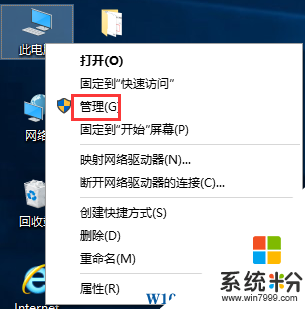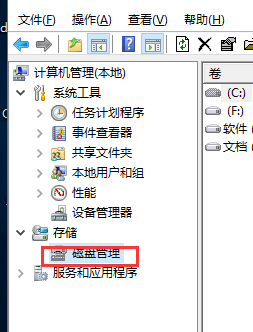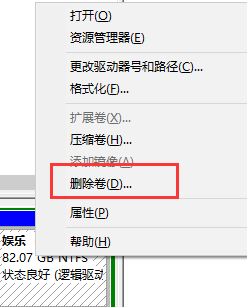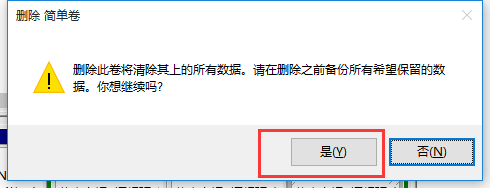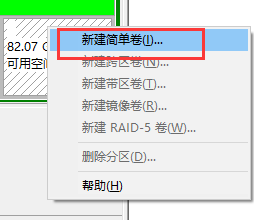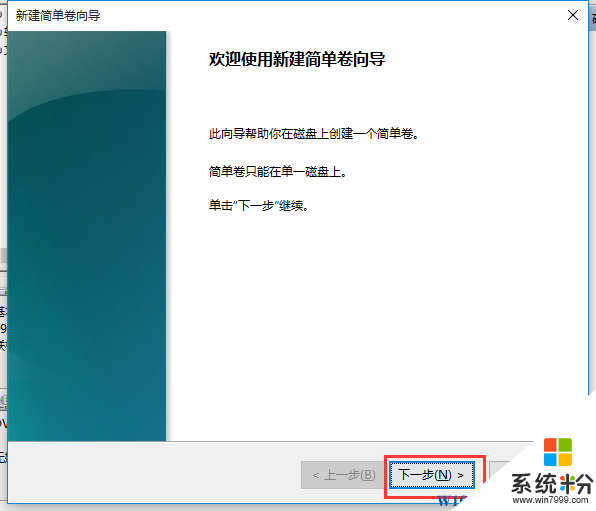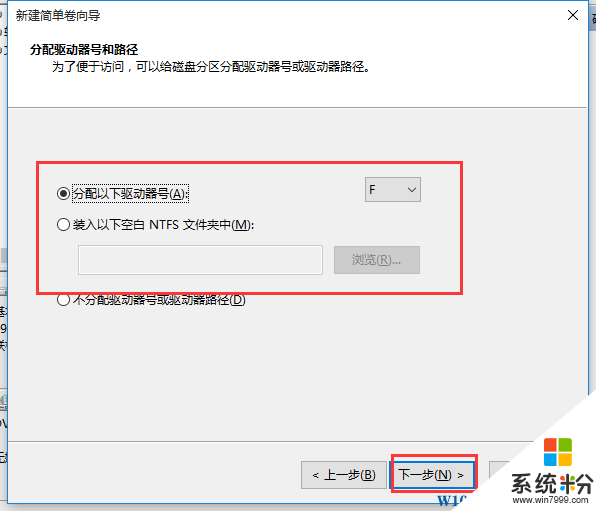在win10操作係統中,由於一個磁盤裏麵的文件太多太亂,且大多都是無用的文件,如果我們通過刪除的話需要耗費大量的時間。所以一般我們在這樣的情況下可以直接將該磁盤格式化。但是小編發現,在格式化的時候無法格式化。那麼該怎麼辦呢?接下來小編給大家介紹下解決方法。
步驟:
1、在桌麵的“此電腦”上單擊右鍵,選擇“管理”;
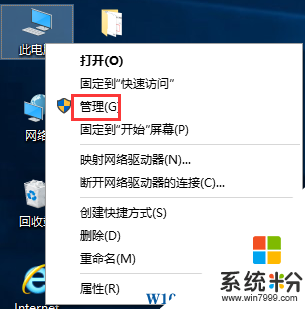
2、在計算機管理窗口展開“存儲—磁盤管理”;
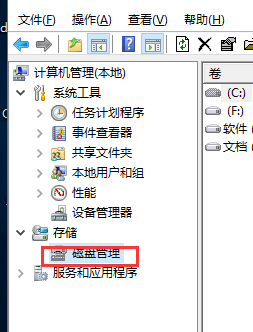
3、找到之前無法格式化的磁盤,單擊右鍵,選擇“刪除卷”;
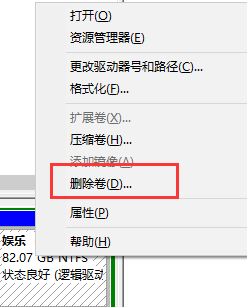
4、若有彈出警告窗口,點擊“是”或者選擇同意項;
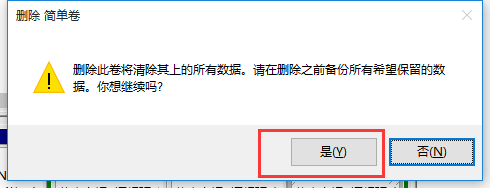
5、刪除完成後,該磁盤變成了綠色,我們在上麵單擊右鍵,選擇“新建簡單卷”;
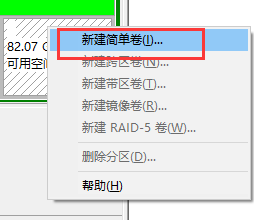
6、在歡迎使用界麵點擊下一步;
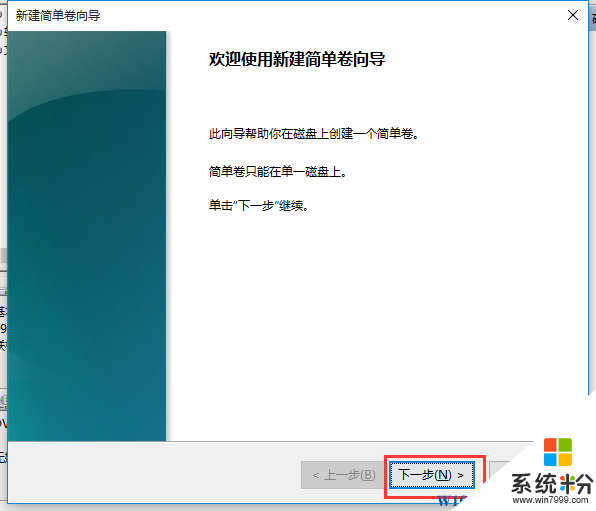
7、在調整大小界麵中可以調整大小,然後點擊下一步(一般剛刪除的卷,我們無需調節大小,此處我們不作調整);

8、分配驅動號,可以使用默認的,也可以自定義,然後點擊下一步,點擊完成即可。
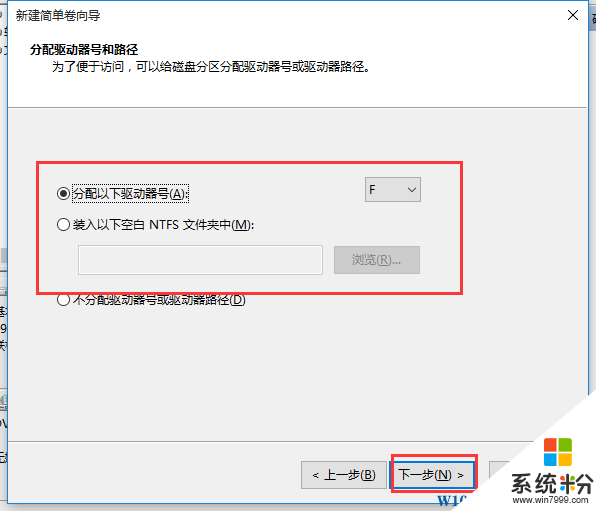
以上就是小編給大家介紹的“win10係統中無法格式化磁盤怎麼辦?”的解決方法。